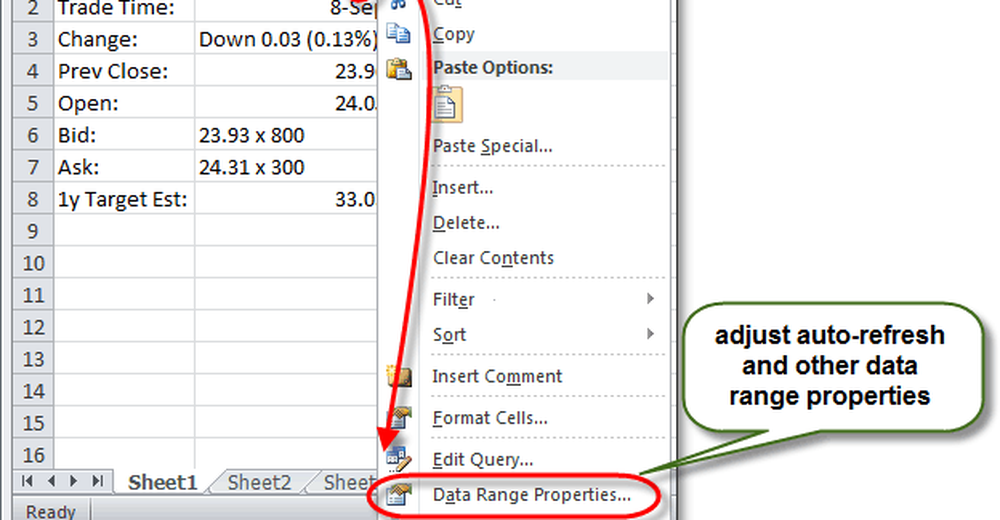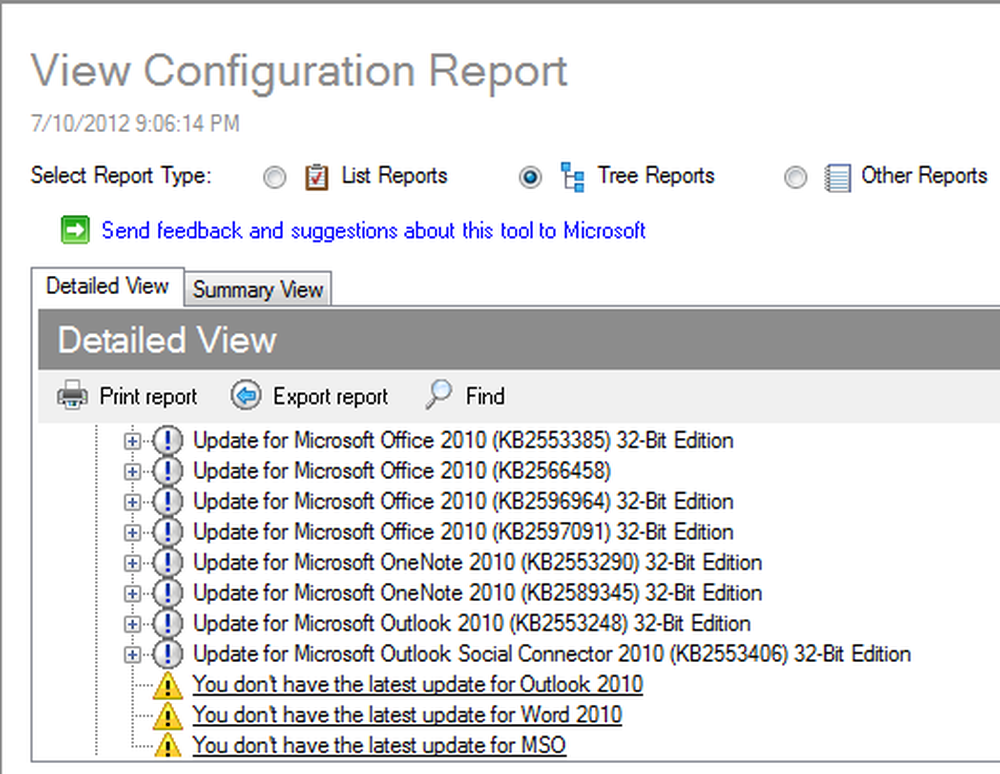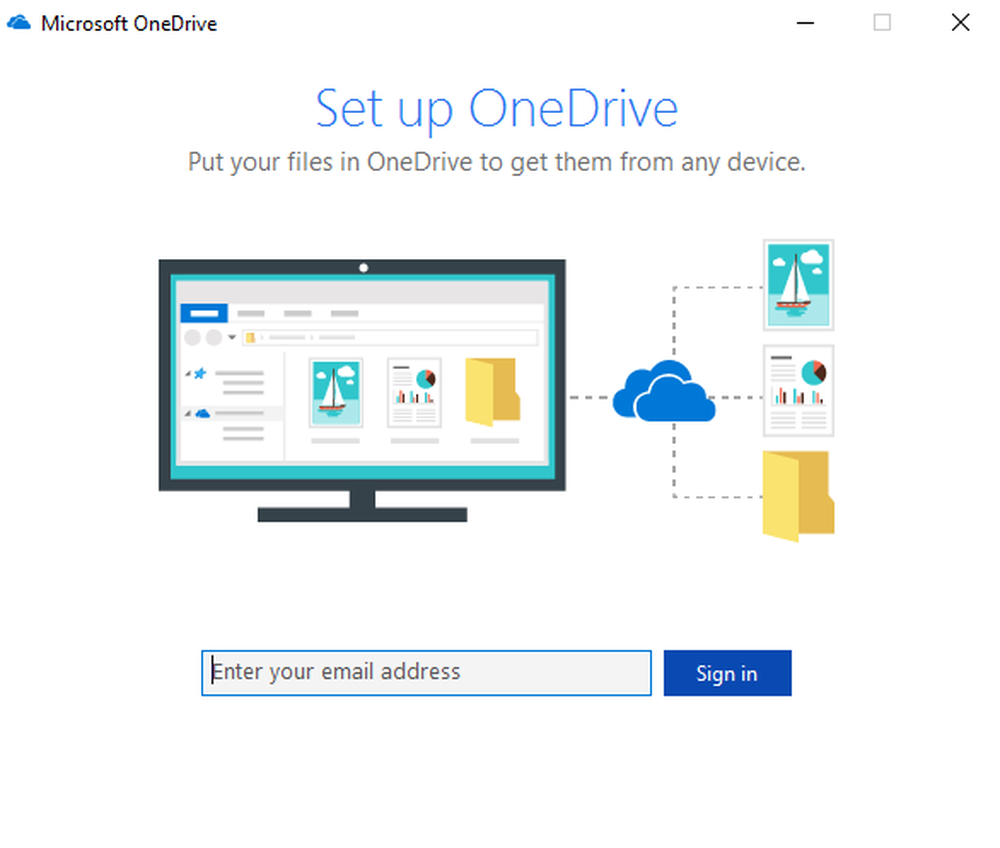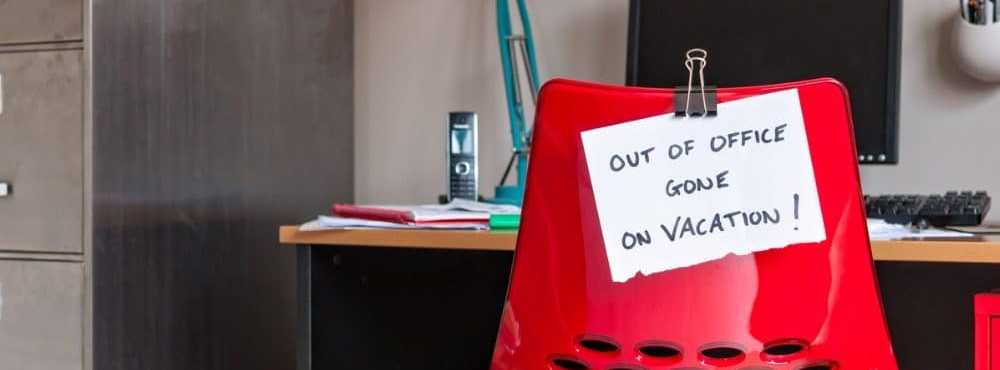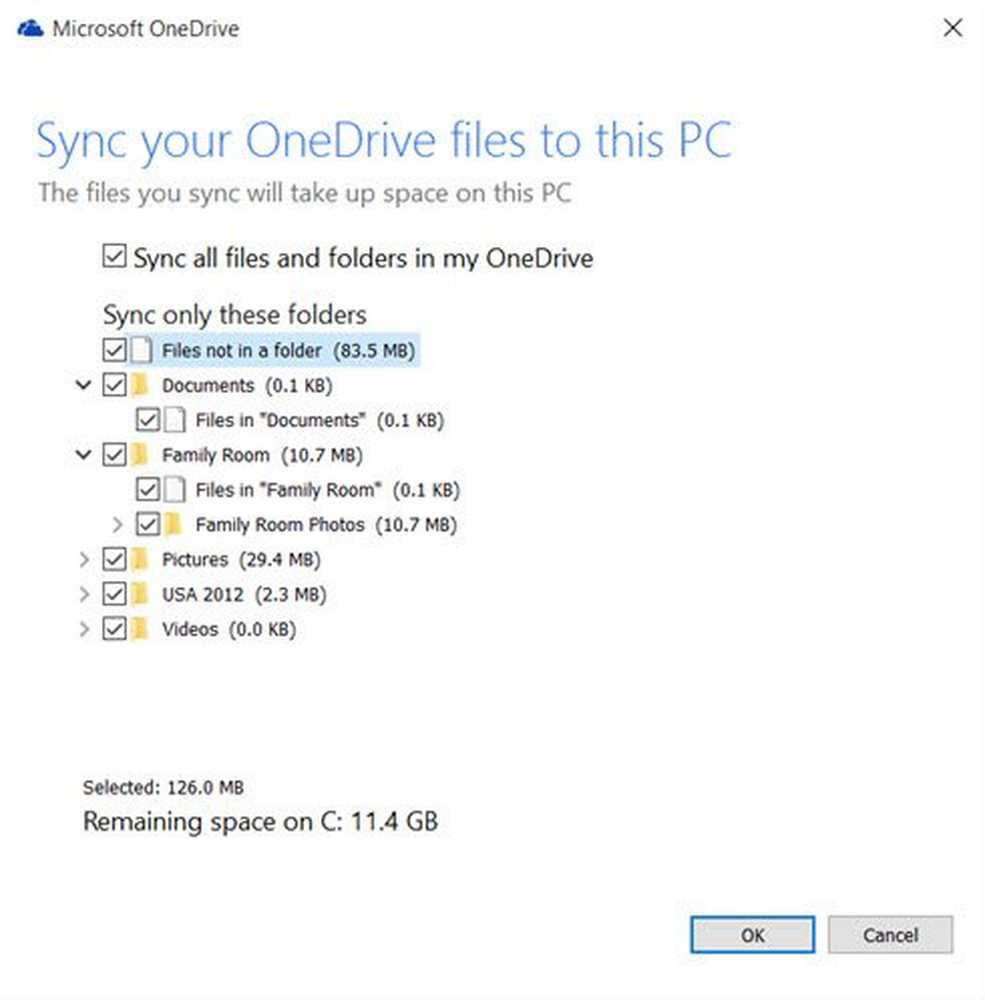Cómo usar datos en línea en hojas de cálculo de Excel 2010 y 2007


El uso de datos de una fuente en vivo en la web es la mejor manera de mantener sus hojas de cálculo de Excel 2010 actualizadas automáticamente. Esto puede ser útil si está haciendo un seguimiento de los precios de algo, o incluso de los tableros de puntajes de sus equipos deportivos favoritos..
A continuación se muestra una hoja de cálculo de ejemplo hecha por dinero de MSN. Varias celdas extraen datos en vivo de diferentes índices bursátiles. Todos estos datos provienen de Internet, y en esta guía aprenderá Cómo haz eso.
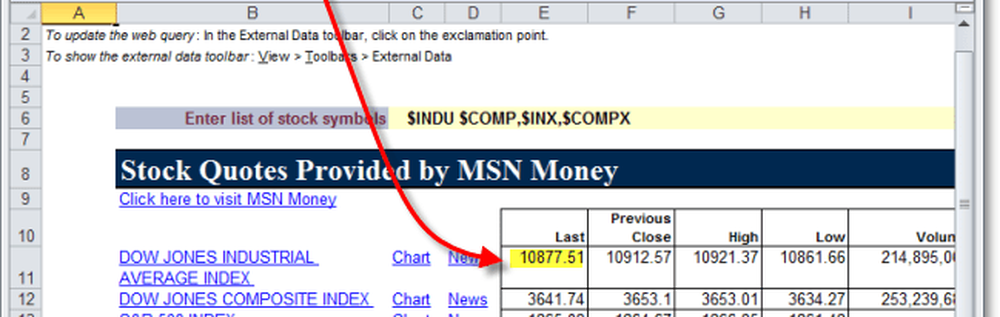
Cómo usar los datos de Internet importados en vivo en su hoja de cálculo de Excel 2010
Esta guía cubre Excel 2010, aunque los pasos en Excel 2007 son muy similares..
Paso 1
Hacer clic la Datos cinta y luego Seleccionar De la Web. *
* Si su ventana de Excel es lo suficientemente pequeña, se le pedirá que Hacer clic la Obtener datos externos submenú para acceder desde la web.
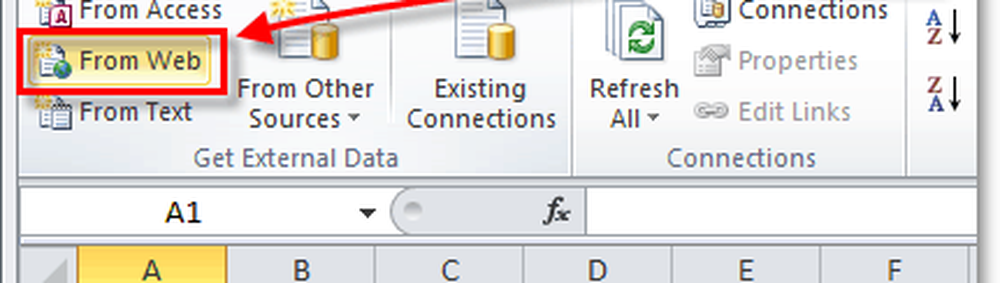
Paso 2
En la barra de direcciones, Tipo en un URL del sitio web que le gustaría extraer datos de. La URL no tiene que ser exacta porque esta ventana también tiene algunos Funcionalidad limitada como navegador web..
Una vez que la página con la información que desea se carga, verá pequeñas flechas amarillas Junto a las tablas de datos que Excel puede importar. Hacer clic la pequeña flecha amarilla de los datos que le gustaría utilizar. La flecha debería ponerse verde, y si necesita importar varias tablas de datos solo Seleccionar flechas multiples Una vez listo, Hacer clic Importar.
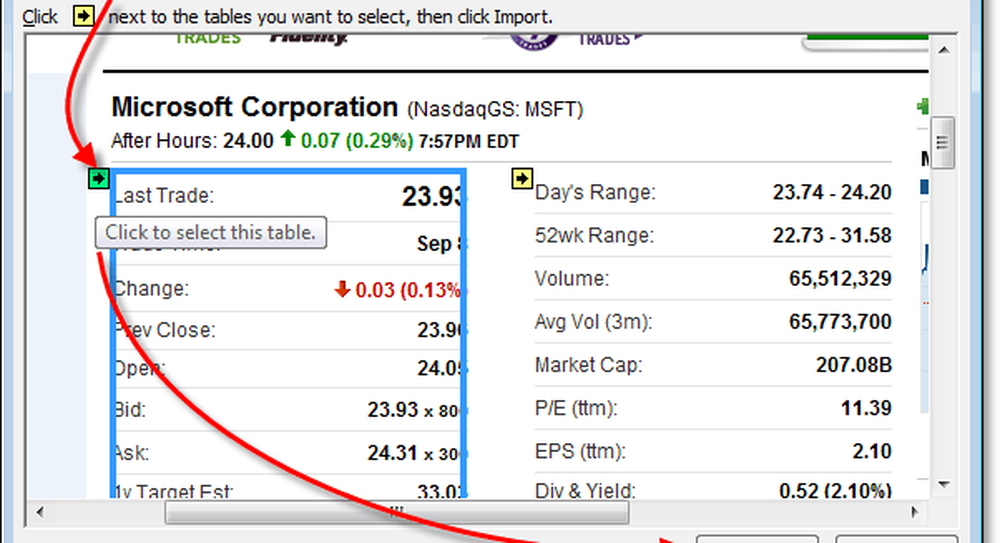
Paso 3
Aparecerá el cuadro de diálogo Importar datos. Hay un par de cosas que puedes hacer aquí, pero son completamente Opcional.
- Usted puede Hacer clic Propiedades para configurar la actualización automática de sus datos web. Esto puede hacerse más tarde también.
- Puede personalizar en qué celdas se importará la tabla de datos, o incluso crear una nueva hoja de cálculo para ella.
Hacer clic DE ACUERDO cuando hayas terminado de personalizar las cosas.

Etapa 4
Nosotros te asumiremos Hecho clic Propiedades en la ventana Importar datos del Paso 3 para abrir el cuadro de diálogo Propiedades del rango de datos externos. Hay algunas configuraciones adicionales aquí que puede cambiar, pero el enfoque son los Actualizar cada ## minutos y el Actualizar datos al abrir el archivo opciones.
Dado que el objetivo principal del uso de datos web es tener datos actualizados, ¿por qué no activar la actualización automática? Hacer clic DE ACUERDO para guardar tus configuraciones cuando termines.
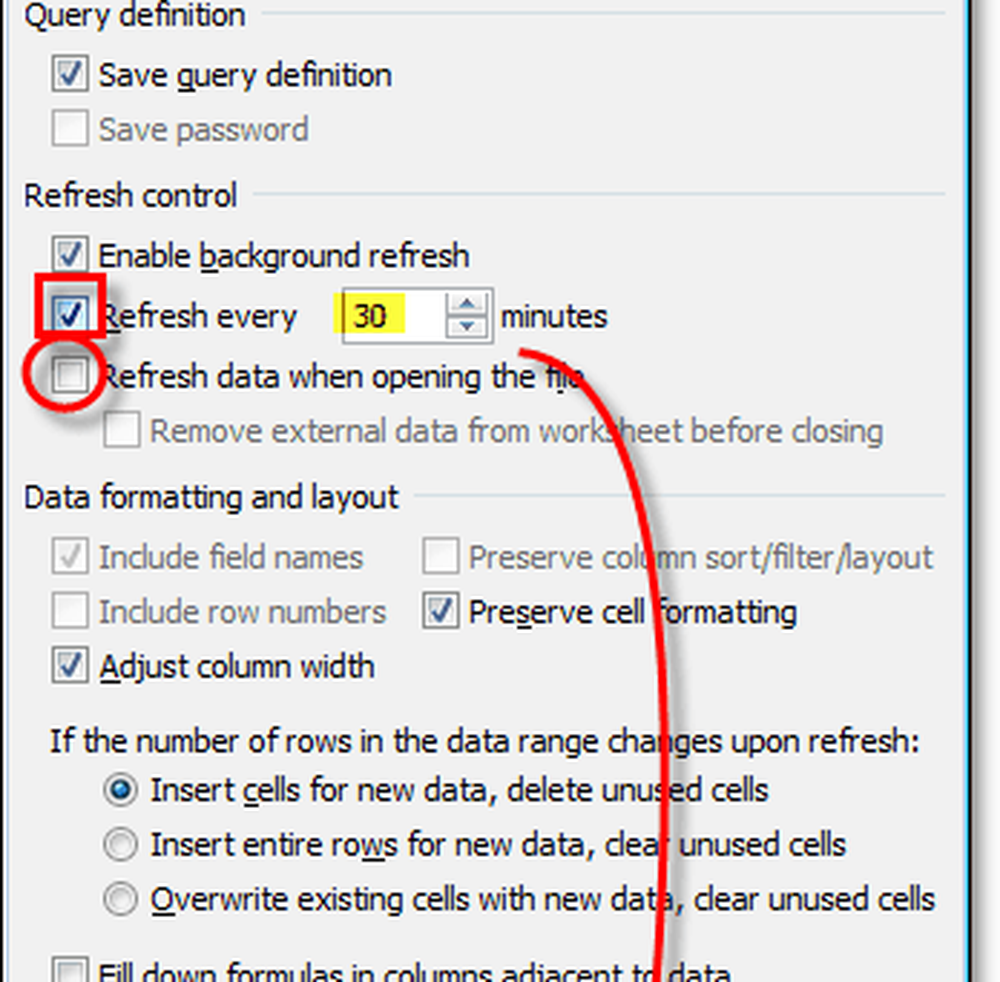
Hecho!
Sus datos web ahora deben importarse a su hoja de Excel. Si en algún momento desea hacer una actualización manual de los datos., Botón derecho del ratón cualquier campo en la mesa y desde el menú contextual Seleccionar Refrescar. Desde este mismo menú también puede volver a las propiedades del rango de datos para ajustar el tiempo de actualización automática.
Si solo quería una parte de la mesa y no toda la cosa, siempre puede simplemente Seleccionar las células no deseadas y prensa Borrar para deshacerse de ellos. Maravilloso, eh?